Регулировка кривых яркости
| Регулировка кривых яркости
Самый мощный инструмент регулировки яркости-контраста - это команда Curves (Ctrl-M). На рисунке 1.81 показано ее диалоговое окно в исходном состоянии - до начала какой-либо регулировки. Забавно, что тут черный движок можно задвинуть дальше белого. Можно вообще поменять их местами, тогда получится негатив. 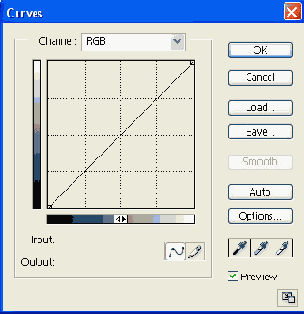 Рис. 1.81. Команда Curves По горизонтали отложены яркости точек в исходном изображении, а по вертикали - в выходном (после обработки). Сейчас линия прямая, значит, никакого изменения не происходит -на входе яркость 0, на выходе 0, на входе 255, на выходе тоже. Но если взяться за линию мышкой и потащить!.. Посмотрите на рис. 1.82, где верхний узелок сдвинут влево, а нижний вправо. Внизу диалогового окна появляется информация по выделенному узелку (в данном случае по нижнему). Понимать ее нужно так: темный пиксель с яркостью 22 в исходном файле (окошко Input) после обработки приобретет яркость 0 (окошко Output), то есть станет черным. Понятно, что и все остальные точки, которые темнее 22, тоже станут черными после того, как мы нажмем ОК. Если бы я выбрал верхний узелок и показал вам то, что программа о нем сообщает, вы бы прочли: Input 214, Output 255. То есть был светлый (но не белый), станет белый. И все, что светлее 214, тоже станет белым. Это та самая операция, которую мы в прошлой главе называли растягиванием (расширением) диапазона яркостей. От этого рисунок становится ярче, детали на нем лучше различаются, но пропадает некоторое количество самых светлых и самых темных оттенков. Если же двигать узелки в противоположные стороны (нижний -вверх, верхний - вниз), то рисунок будет тускнеть, а диапазон - сжиматься. Но это еще не все. Можно один узелок двинуть туда, другой сюда. Можно, взявшись за любое место на прямой, изгибать ее произвольным образом (будет создан новый управляющий узелок). Выгибая линию вниз, будем получать нелинейное затемнение, вверх - осветление. Более того, можно взяться за линию выше середины и потащить влево, а потом взяться ниже середины и потащить вправо. Так мы построим плавную S-образную кривую яркостей, которая тоже улучшает качество тусклой малоконтрастной фотографии, но делает это гораздо мягче, чем показанная на рис. 1-82 ломаная линия. 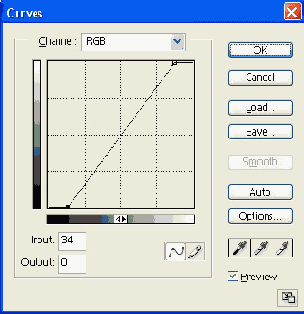 Рис. 1.82. Растягиваем цветовой диапазон Потому что тут самые светлые и самые темные оттенки не исчезают, а как бы перестраиваются - немного светлеют или темнеют. Для того чтобы лучше понять, какие диапазоны яркости требуется корректировать (то есть какие участки кривой изгибать), можете, не закрывая диалогового окна Curves, поводить курсором над изображением, поглядывая при этом на палитру Info. Новые узелки создаются автоматически, когда вы беретесь за линию мышкой. Чтобы удалить ненужный узелок, просто оттащите его в сторонку. А если вместо кривульки внизу окна выбрать карандашик, то начнется уже полный беспредел. Вы сможете от руки нарисовать абсолютно произвольную кривую яркостей (станет доступна кнопка Smooth для сглаживания линии). Заранее преклоняюсь перед теми.из читателей этой книги, которые упорным трудом, самоотверженностью и талантом дойдут до такой немыслимой степени мастерства, что станут рисовать кривые от руки! |
